La migrazione da iPhoto a Foto ti ha dato alcuni problemi da affrontare. Per una volta, stai facendo la domanda: "Posso eliminare la mia libreria iPhoto"? Questo perché la migrazione ha lasciato che altri si occupassero di questo problema. Di solito, questo problema non è un problema. Non è necessario a causa del modo in cui Foto importa i file da Libreria iPhoto. Tuttavia, alcuni affrontano il problema di avere due set di librerie. Il primo è il set originale della libreria iPhoto. Il prossimo è il nuovo duplicato di Foto.
Ecco perché abbiamo deciso di discutere la risposta alla domanda: "Posso eliminare la mia libreria iPhoto"? Risponderemo se questo è possibile o meno. Affronteremo anche un modo per aggirare il problema. Ora, controlla la nostra guida a questo problema.
Testo: Parte 1. Posso eliminare la mia libreria iPhoto dopo la migrazione alle foto?Parte 2. Come posso eliminare la mia vecchia libreria iPhoto?Parte 3. Come eliminare la libreria iPhoto su iPhone?Parte 4. Conclusione
Parte 1. Posso eliminare la mia libreria iPhoto dopo la migrazione alle foto?
Quindi, posso eliminare la mia libreria iPhoto? In realtà, la risposta a questa domanda è SI. In realtà, puoi effettivamente eliminare la tua libreria iPhoto personale dopo aver eseguito la migrazione alla nuova app Foto. Eliminare la libreria iPhoto del tuo Mac è un buon modo per farlo evitare duplicati. Inoltre, può aiutarti a liberare più spazio di archiviazione sul tuo computer Mac.
Parte 2. Come posso eliminare la mia vecchia libreria iPhoto?
Esistono diversi modi per rispondere al problema "Posso eliminare la mia libreria iPhoto"? Il primo metodo è la tecnica manuale che sarà noiosa. È anche molto dispendioso in termini di tempo. Il secondo metodo è attraverso l'uso di software di terze parti che cancellerà automaticamente la tua libreria iPhoto in meno tempo. Inoltre, ci vorrà meno sforzo per farlo.
Soluzione 01. Modo manuale
Questo è il metodo manuale per rispondere alla domanda "Posso eliminare la mia libreria iPhoto"? I passaggi per farlo possono essere visualizzati di seguito:
- Vai al Finder e visita la sezione Home. Per prima cosa, devi fare clic sul desktop e avviare Finder. Dal menu, fare clic su Vai e quindi premere Home.
- Vai verso la tua cartella per le immagini. Al termine, verrà avviata una finestra del Finder. Dovresti andare all'account utente e visitare la sua cartella Immagini. Oppure puoi anche andare alla colonna a sinistra e fare clic su Immagini all'interno della finestra per Finder.
- Individua ed elimina la vecchia libreria iPhoto. La prossima cosa che devi fare è trovare la libreria iPhoto, quella vecchia. Quindi, fai clic destro su di esso. Successivamente, seleziona l'opzione "Sposta nel cestino".
- Elimina il tuo iPhoto. L'ultimo passaggio sarebbe quello di andare alla cartella Applicazioni e quindi cestinare il tuo iPhoto. Puoi anche svuotare il Cestino in seguito.
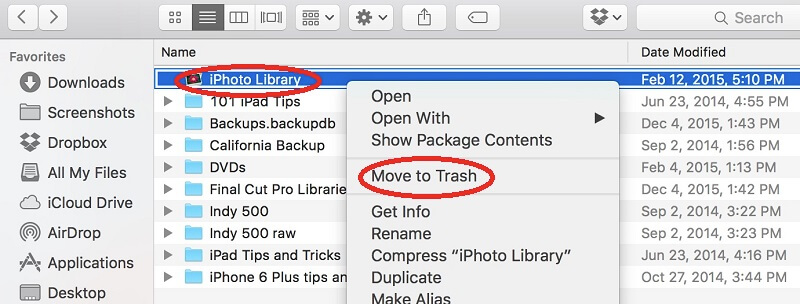
È importante notare che la libreria di foto contiene l'estensione ".photoslibrary". D'altra parte, le librerie iPhoto hanno l'estensione ".photolibrary". Notate la differenza tra i due? L'uno ha una "s" mentre l'altro non ce l'ha.
Soluzione 02. PowerMyMac
La prossima soluzione sarà quella di utilizzare iMyMac PowerMyMac e il suo modulo Master Scan. Ciò ti consentirà di individuare i file della libreria iPhoto non necessari e di eliminarli tutti in pochi clic e premere. Quindi, posso eliminare la mia libreria iPhoto? Beh, sicuramente puoi. Il modo automatico per farlo è tramite PowerMyMac (uno dei migliori gestori di immagini) e puoi farlo facilmente con lo strumento. Ecco i passaggi:
Passaggio 01. Scarica e installa PowerMyMac
Innanzitutto, devi scaricare PowerMyMac dal suo sito Web ufficiale. Prendi il pacchetto di installazione, aprilo e installa lo strumento sul tuo Mac. Infine, avvia il software PowerMyMac sul tuo computer.
Passaggio 02. Fare clic su Junk Cleaner and Scan for iPhoto Junks
Il passaggio successivo consiste nel fare clic su Junk Cleaner sul lato sinistro dell'interfaccia. Fai clic sul pulsante Scansione per consentire al software di controllare tutte le vecchie librerie iPhoto e i file spazzatura nel tuo sistema. Quindi, attendi il completamento del processo di scansione.
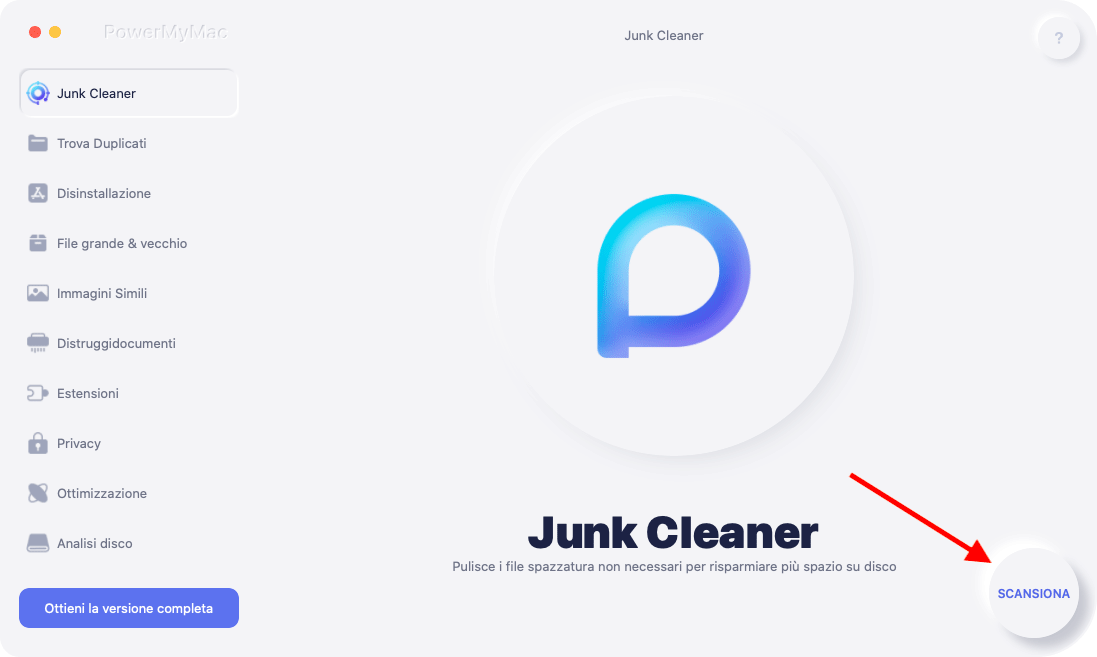
Passaggio 03. Anteprima, seleziona ed elimina la posta indesiderata di iPhoto
Il terzo passaggio è visualizzare in anteprima i file considerati spazzatura. In questo caso, dovresti trovare la categoria che contiene tutti i file della libreria iPhoto spazzatura all'interno del tuo sistema. Quindi, dovresti fare clic sul pulsante Pulisci per eliminare tutti questi file. Infine, attendi che l'intero processo finisca. Mostrerà una notifica di ciò che è stato eliminato.
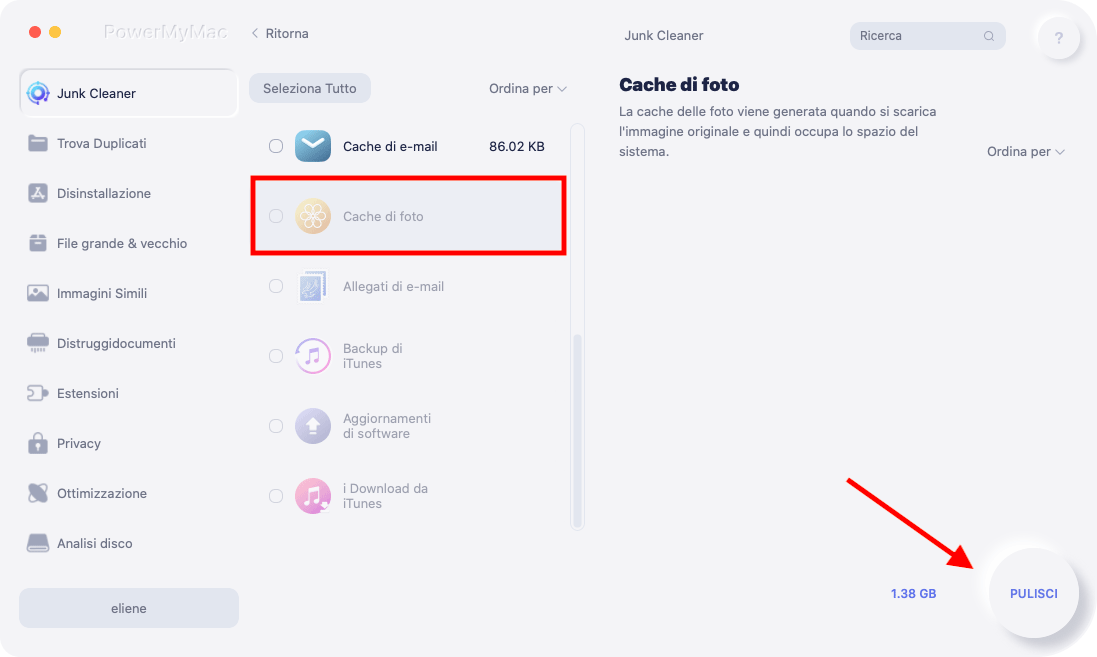
Parte 3. Come eliminare la libreria iPhoto su iPhone?
Quindi, posso eliminare la mia libreria iPhoto su iPhone? Bene, in realtà è possibile. Tuttavia, ti suggeriamo una cosa, assicurati di avere un backup di entrambe le tue immagini sulle app iPhoto e Foto. In questo modo, sei sicuro di non eliminare immagini importanti che desideri conservare.
Quindi, dopo aver copiato la libreria iPhoto e Foto su una piattaforma di archiviazione cloud o un'unità esterna, puoi semplicemente eliminare tutte le librerie iPhoto che hai. Lo stesso vale per farlo su iPhone. Se la versione del tuo iPhone ha una cartella eliminata di recente, assicurati di eliminare anche quella.
Parte 4. Conclusione
Quindi, posso eliminare la mia libreria iPhoto? Fortunatamente, la risposta è SI. Pertanto, ti abbiamo detto come farlo sia sui tuoi computer Mac che sui tuoi iPhone. In realtà, se desideri eliminare la tua libreria iPhoto, ti suggeriamo di farlo in modo automatico. C'è un modo manuale per farlo. Tuttavia, questo è un processo noioso. Puoi utilizzare PowerMyMac e il suo modulo Junk Cleaner per eliminare automaticamente i file dal tuo sistema. In alternativa, puoi anche provare a eseguire il backup delle librerie di iPhoto e Foto per assicurarti di averne una copia prima di eliminarle effettivamente. Utilizzare un'unità esterna (ad esempio, una chiavetta USB) o una piattaforma di archiviazione cloud per eseguire questa operazione.
Quindi, la migliore risposta a "Posso eliminare la mia libreria iPhoto" è usare PowerMyMac. Questo strumento è molto comodo. Inoltre, può eliminare non solo le librerie iPhoto, ma anche applicazioni, cookie, cache e altri tipi di dati. Questo porta a più spazio sul tuo Mac per ottimizzarne le prestazioni.



